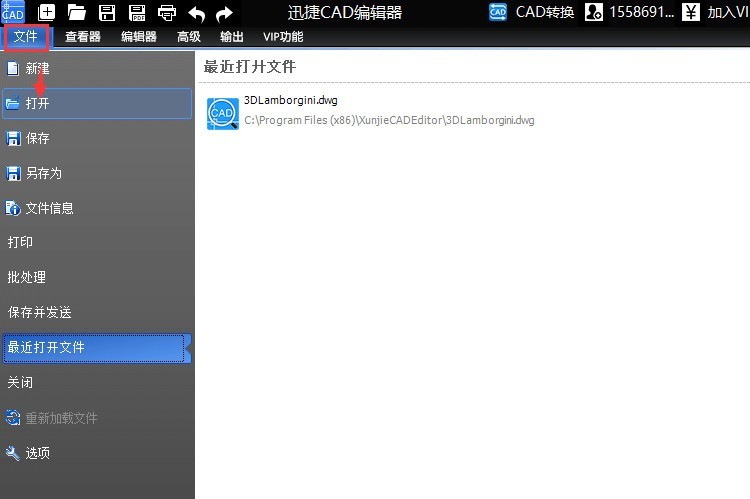2个回答
第 一步:在百度浏览器中搜索迅捷CAD编辑器,然后进入迅捷官网,点 击下载安装CAD编辑器标准版。
第 二步:编辑器打开之后,进入到软件的操作界面,鼠标点 击软件顶部左侧菜单栏中的“文件”选项卡,然后在其文件的下拉栏中点 击“打开”按钮,将需要进行编辑的CAD文件进行打开。
第三步:在编辑器中将CAD文件打开之后,把软件顶部菜单栏选项切换到“查看器”选项卡,就可以在软件界面中查看已经打开的CAD图纸文件。
第四步:然后在查看器中找到“工具”一栏,在工具一栏中鼠标点 击【显示点“在绘图中查找给定坐标点,并将显示在视窗中 心”】命令,并启动该命令选项。
第五步:启动“显示点”命令后,在弹出的“显示点”对话框中,就可以输入【X、Y、Z】各个坐标轴的坐标位置,然后鼠标点 击“显示”按钮就可以在CAD编辑器中快 速定位坐标。